Skelbimas
Jūsų „iPhone“ gali užfiksuoti nuostabų vaizdo įrašą, nesvarbu, ar esate šaudymas 4K Tiesioginės nuotraukos ir 4K: kodėl neturėtumėte nusipirkti 16 GB talpos „iPhone 6s“Jei norite pasinaudoti naujosios „iPhone 6s“ kameros pranašumais, greičiausiai vengsite pasirinkti 16 GB atminties parinktį. Skaityti daugiau , sulėtintai arba senas geras 1080p. Bet koks gi šlovingo vaizdo įrašo pranašumas, jei jo niekas nemato?
Dalytis beveik viskuo iš „iOS“ yra neskausmingas reikalas, o vaizdo įrašai nėra išimtis. Kurį metodą ar paslaugą pasirinksite, priklausys nuo to, su kuo bendrinate, ar tai būtų vieša, ar privati. Šiandien apžvelgsime geriausius jūsų pasirinkimus.
Dalijimasis iš „Photos“ programos
Kai filmuojate vaizdo įrašą, jis išsaugomas „Camera Roll“ albume ir pasiekiamas per Nuotraukos programa. Tu taip pat gali išsaugokite „YouTube“ vaizdo įrašus „Camera Roll“ Kaip atsisiųsti „YouTube“ vaizdo įrašus į „iPhone“ fotoaparato ritinįAr norėtumėte atsisiųsti „YouTube“ vaizdo įrašus į savo „iPhone“? Štai kaip išsaugoti „YouTube“ vaizdo įrašus „iPhone“ fotoaparato ritinyje ir dar daugiau. Skaityti daugiau . Norėdami rasti visus savo vaizdo įrašus, paleiskite programą, palieskite Albumai skirtuką ir pasirinkite Vaizdo įrašai albumas. „Photos“ programa leidžia lengvai naudotis raskite, tvarkykite, peržiūrėkite ir bendrinkite savo nuotraukų ir vaizdo įrašų turinį Ar žinojai, kad „iPhone“ pagrindinė nuotraukų programa gali tai padaryti?Be to, kad esate namų visoms jūsų įrenginio nuotraukoms ir vaizdo įrašams, nuotraukos yra kupinos netikėtumų. Skaityti daugiau .
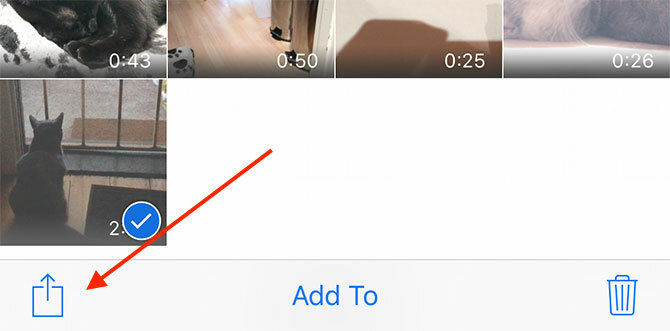
Jei norite bendrinti vaizdo įrašą, suraskite jį ir bakstelėkite Dalintis mygtukas (nuotrauka aukščiau). Šiame vaizde galite slinkti kairėn ir dešinėn, norėdami pasirinkti kelias nuotraukas ar vaizdo įrašus, tada eksportuokite juos naudodami vieną iš žemiau esančių nuorodų. Akcijų lape yra trys pagrindinės sritys, kurias reikia žinoti:
- Viršutinė eilutė skirta bendrinti vietoje per „AirDrop“ su kitais „iOS“ įrenginiais ar „Mac“ kompiuteriais.
- Antroji eilutė skirta bendrinti tiesiogiai per programas, kurias įdiegėte trečiųjų šalių paslaugoms (jums reikės ir įdiegtos atitinkamos programos).
- Apatinė eilutė skirta veiksmams, pavyzdžiui, vaizdo įrašų peržiūrai naudojant „AirPlay“.
Bendrinimasis iš susijusios programos paprastai suteikia daugiau galimybių, susijusių su ta paslauga (pvz., „Instagram“ redagavimo įrankiai). Kita vertus, dalijimasis tiesiogiai iš šio meniu yra greičiausiai greičiausias būdas dalytis nuotraukomis ir vaizdo įrašais, kurių nereikia liesti. Jums net nereikia atidaryti atitinkamos programos, viskas vyksta fone.
Tai, ką pasirinksite, galiausiai priklausys nuo to, ko norite, todėl pažvelkime į geriausias paslaugas ir jų siūlomas paslaugas.
Vietinis bendrinimas su kitais įrenginiais
Jei norite bendrinti vaizdo įrašą su kitu „iPhone“ vartotoju ar su moderniu „Mac“, „AirDrop“ yra tas kelias. Tiesiog raskite savo vaizdo įrašą „Photos“ programoje ir paspauskite Dalintis mygtuką, tada palaukite, kol jų vardas pasirodys viršutinėje eilutėje. Jei jie nepasirodo, gali reikėti jų, kad „AirDrop“ būtų galima priimti, perbraukdami aukštyn ekrane, kad jie atsiskleistų Valdymo centras, tada bakstelėkite „AirDrop“ ir renkantis Visi.
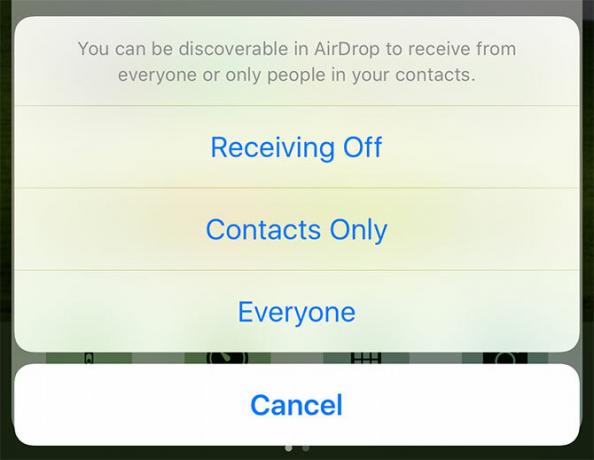
Remiantis mano patirtimi, kuo naujesnis jūsų įrenginys (ar tai būtų „Mac“, „iPhone“ ar „iPad“), tuo geriau „AirDrop“ veiks. Tu nereikia norint naudoti „AirDrop“, reikia bendrinti tą patį belaidį tinklą, tačiau reikia ir „Wi-Fi“, ir „Bluetooth“. Belaidis failų perdavimas kartais gali būti tikrai temperamentingas, todėl būtinai Peržiūrėkite mūsų „AirDrop“ trikčių šalinimo vadovą „AirDrop“ neveikia? Šalinkite savo failų perkėlimo bėdasTurite problemų su „AirDrop“? Galime paaiškinti visas jūsų galimybes. Skaityti daugiau jei susidursite su problemomis.
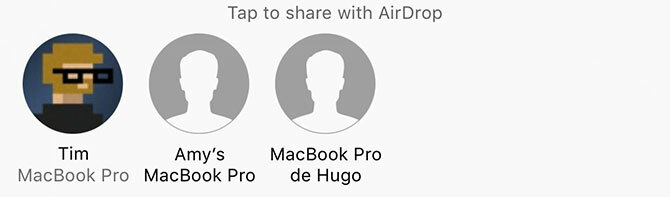
Kodėl verta rinktis „AirDrop“? Interneto ryšys nėra patikimas, todėl perdavimo greitis bus toks greitas, kokį leidžia jūsų įrenginys. Failai nėra suglaudinti, todėl jūsų siunčiamų vaizdo įrašų kokybė nebus sumažinta.
Bendrinimas su „Android“
„iOS“ negali bendrinti tiesiogiai su „Android“ įrenginiais, todėl jums reikės programos, kuri padės atlikti užduotį. Paprastai kalbant, abiem įrenginiams reikės tos pačios programos ir būti prijungtiems prie to paties belaidžio tinklo. Jei nepavyksta prisijungti prie bendro belaidžio tinklo, tiesiog sukurkite asmeninį prieigos tašką „iPhone“ skyriuje Nustatymai> Mobilusis> Asmeninis interneto prieigos taškas ir prijunkite prie jo „Android“ įrenginį.
Dabar galite naudoti tokią programą kaip Pasidalink (Laisvas, „Android“ versija) arba „PhotoSync“ ($2.99, nemokama „Android“ versija) dalintis nuotraukomis ir vaizdo įrašais vietoje.
Vaizdo ir nuotraukų dalijimosi platformos
Jei norite, kad jūsų vaizdo įrašą matytų daugybė žmonių ar jūsų socialinės žiniasklaidos sekėjų ir draugų, tada gera pasirinkti yra socialinė žiniasklaida ir vaizdo įrašų bendro naudojimo platformos. Tiesiog atsisiųskite atitinkamą programą, prisijunkite ir bendrinkite naudodami programą arba „iOS“ bendrinimo lapą.
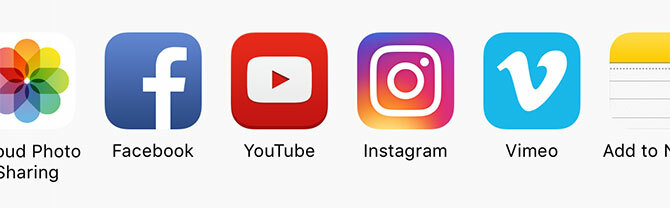
Štai keletas didžiųjų žaidėjų ir tai, ką jie siūlo:
- „YouTube“: Vieši, privatūs arba neįtraukti į vaizdo įrašą vaizdo įrašai, turintys mažai galimybių.
- „Flickr“: Vieši arba privatūs vaizdo įrašai, turintys trijų minučių apribojimą (arba 1 GB failo dydis).
- Vimeo: Vieši ar privatūs vaizdo įrašai, akcentuojama kokybė, pagrindinės sąskaitos ribojamos iki 500 MB per savaitę.
- „Instagram“: Vieši vaizdo įrašai, ne ilgesni kaip 3–60 sekundžių.
- Facebook: Vieši arba privatūs vaizdo įrašai, ne daugiau kaip 45 minutės (arba 1,75 GB failo dydis).
- „Twitter“: Vieši vaizdo įrašai, ne daugiau kaip 140 sekundžių (2 minutės 20 sekundžių arba 512 MB dydžio).
Visos šios paslaugos yra puikios, jei tikitės, kad jūsų vaizdo įrašas turi auditoriją, o ne tiesiog rodys mylimajam ar draugui vaizdo įrašą, kurio nenorite, kad kiti žmonės turėtų prieigą.
Kurį turėtumėte pasirinkti? Kad ir kokia paslauga reguliariai naudojatės, tiesiog atminkite, kad net „YouTube“ ja naudojasi sąžiningai agresyvus vaizdo glaudinimas o tai reiškia, kad jūsų vaizdo įrašai praras kokybę („Facebook“ yra turbūt blogiausia dalis).
Dalytis per „iCloud“
„iCloud Photo Sharing“ yra geras pasirinkimas, jei norite bendrinti su kitais draugai ar šeima, kurie naudoja „Apple“ įrenginius. Galite nustatyti bendrinamą albumą ir vėl ir vėl naudoti jį kaip kanalą, skirtą bendrinti su konkrečiais asmenimis. Galite padaryti šiuos albumus bendradarbiaujančius (kad kiti galėtų prisidėti), pridėti komentarų ir turėti vieną albumą keliems asmenims.
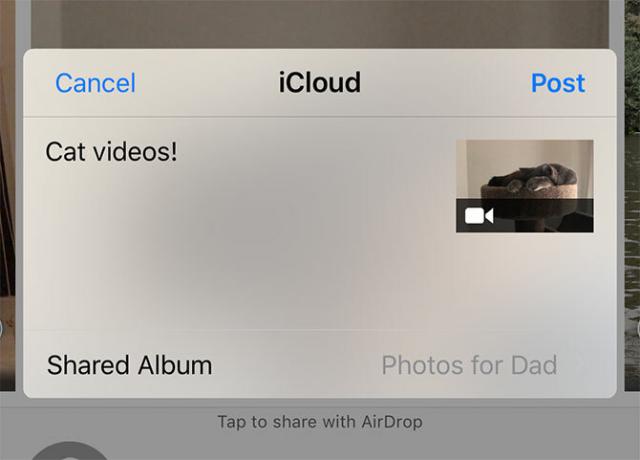
Ši konkreti „iCloud“ paslauga nenaudoja jokios jūsų „iCloud“ saugyklos vietos ir veikia labiau kaip bendraamžių mainų paslauga. Vaizdo įrašai bus suglaudinti, o tai reiškia, kad, norint sutaupyti vietos, jie nebus tokie geri gavėjų įrenginiuose, kaip ir jūsų. Jūs taip pat naudojate internetą medijai perduoti, todėl failų įkėlimas gali šiek tiek užtrukti.
Dalytis per „iCloud Photo Sharing“ paleidimą Nuotraukos ir raskite norimą bendrinti vaizdo įrašą (jei norite, galite pasirinkti kelias nuotraukas ir vaizdo įrašus), paspauskite Dalintis mygtuką, tada pasirinkite „iCloud“ nuotraukų bendrinimas. Pasirodžiusiame iššokančiame lange bakstelėkite Bendrinamas albumas ir tada pataikė Naujas bendrinamas albumas arba pasirinkti esamą albumą.
Kodėl verta naudoti „iCloud“? Tai nemokama ir lengvai naudojama paslauga, gražiai integruojama į „iOS“ ir „Mac“ įrenginius. Į tą patį bendrinamą albumą vėl ir vėl galite pridėti daugiau nuotraukų ir vaizdo įrašų. Jūsų gavėjai reikia turėti „Apple“ įrenginį kad tai veiktų!
Bendrinkite per „Google“ nuotraukas
„Google“ nuotraukos šiek tiek primena „iCloud“ nuotraukų bendrinimą, tačiau tai yra geresnė parinktis dalijimasis su „Android“ ir „Windows“ vartotojais. Tiesą sakant, „Google“ jums tai leidžia įkelkite visas savo nuotraukas ir vaizdo įrašus nemokamai Kaip šiuos patarimus priversti naudoti „Google“ nuotraukas„Google“ nuotraukos gali būti ilgai lauktas sprendimas tvarkyti visas jūsų nuotraukas. Bet ar jis yra geriausias tarp visų internetinių nuotraukų dalijimosi svetainių? Skaityti daugiau „aukštos kokybės“ - naudojamas suspaudimas, siekiant sumažinti jūsų failų dydį.
Galite pasirinkti išlaikyti vaizdo įrašo kokybę pasirinkdami „originalią kokybę“ jūsų „Google“ nuotraukų nustatymai, tačiau šie failai sunaudos jūsų turimą „Google“ disko vietą (nemokamai gausite 15 GB). Tai priklauso nuo jūsų patogumo ir kokybės. Bendrai naudoti failus naudojant „Google Photos“ yra labai paprasta: pirmiausia atsisiųskite nemokamą programą ir prisijunkite naudodami „Google“ paskyrą, pasirinkite norimus failus, tada paspauskite Dalintis mygtuką.

Dabar galite įvesti telefono numerį ar el. Pašto adresą, pasirinkti iš dažnai naudojamų „Google“ kontaktų arba naudoti apatinę parinkčių eilutę norėdami sukurti bendrinamą albumą ar viešą nuorodą.
Kodėl verta naudoti „Google“ nuotraukas? Tai puikiai tinka bendrinti su draugais, kurie nėra „Apple“ ir kurie nenaudoja „iCloud“, be to, galbūt jau naudojate jį norėdami sukurti visų savo nuotraukų ir vaizdo įrašų atsargines kopijas.
Naudokitės kitomis debesies paslaugomis
Jei norite bendrinti failą tik su atskiru ar maža žmonių grupe, tai yra debesies paslaugos. Paprastai tariant, šie vaizdo įrašai nebus suglaudinti, o tai išlaikys kokybę, tačiau gali tekti pareikalauti nemažai vietos pasirinktoje debesijos tarnyboje. Jei trūksta glaudinimo, tai yra geras pasirinkimas, jei gavėjas nori padaryti ne tik žiūrėti vaizdo įrašą, kai redagavimo ar gamybos tikslais rūpi kokybė.
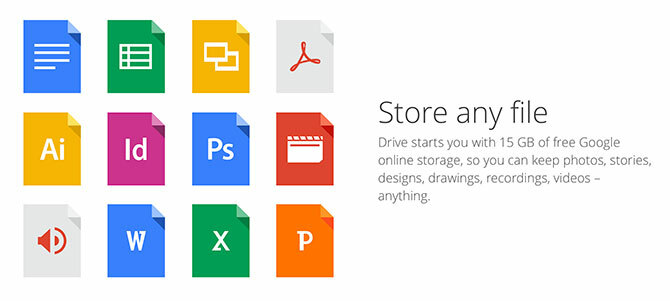
Visos šios paslaugos pasiūlys išplėtimą, kad būtų galima dalytis tiesiogiai iš Nuotraukos programa. Jie yra sėkmės pagrindas - turėdami pakankamai vietos jūsų pasirinktoje paslaugoje. Mūsų mėgstamiausi yra „Dropbox“, Google diskas, „Microsoft OneDrive“ ir Dėžė - užsiregistravę bet kuriame iš jų gausite nedaug laisvos vietos.
Nors kiekviena paslauga dalijimąsi šiek tiek skirtingai, jūs galėsite bendrinti viešą nuorodą su keliais atrinktais žmonėmis arba tiesiog pakviesti asmenis peržiūrėti failą naudodami jų el. Pašto adresus.
Kuri paslauga yra geriausia? „Google“ diske nemokamai suteikiama 15 GB vietos, o jei naudosite „Gmail“ ar „YouTube“, jau turėsite „Google“ paskyrą.
Peer to peer perdavimas
Failus taip pat galite perkelti naudodami programą, vadinamą Resilio sinchronizavimas (anksčiau „BitTorrent“ sinchronizavimas). Tai panaikina reikalavimą saugoti debesies duomenų teikėją, nes failas siunčiamas tiesiogiai gavėjui. Tai yra viena saugiausių internetinių failų perdavimo formų, nes duomenys nėra saugomi jokiuose serveriuose. Tai nemokama, ji veikia taip greitai, kaip leis jūsų interneto ryšys, ir gali būti naudojama įvairiai.
Tačiau yra vienas įspėjimas: gavėjui reikės jo priėmimo įrenginio prisijungus, kol jūs bendrinsite failą. Programą taip pat turėsite atidaryti „iPhone“ tiek laiko, kiek reikės perkėlimui, taigi dideliems failams tai nėra idealu. Puiku, jei norite dalytis vaizdo įrašais su „visada klausančiu“ „Mac“ ar asmeniniu kompiuteriu, ne tiek kasdienio perkėlimo reikmėms.
teisingai. „iOS“ sinchronizavimas žūva fone ir sinchronizuos failus tik atidarius.
- „Resilio Inc.“ (@ResilioInc) 2016 m. Birželio 29 d
Visi failai siunčiami nesuspausti. Štai kaip tai nustatyti:
- Atsisiųskite nemokamą „Resilio Sync“ programa „iOS“ ir įsitikinkite, kad gavėjas turi programą mobiliesiems arba staliniams kompiuteriams.
- Paleiskite programą ir sukurkite naują aplanką.
- Pridėkite failus į tą aplanką, tada paspauskite i ant aplanko pavadinimo.
- Galite tinkinti bendrinimo parinktis arba tiesiog paspausti Bendrinti nuorodą norėdami gauti tik skaitomos nuorodos.
- Suteikite gavėjams nuorodą, o kai jie bus nustatyti, apačioje pamatysite jų būseną Bendraamžiai laukas.
Kodėl verta rinktis „Resilio“? Jei norite, kad būtų siunčiamas nesuspaustas vaizdo įrašas, ir saugaus vienalyčio ryšio, ir žinote, ką darote, tai tikriausiai yra geriausias privačių failų perdavimo būdas.
Dalijimasis yra rūpestis
Daugumai vartotojų dalintis vaizdo įrašais „Facebook“ ar „Instagram“ yra pakankamai gerai. „iCloud“ nuotraukų bendrinimas yra būdas pasidalyti asmeniškai, jei visi jūsų draugai ir šeimos nariai naudoja „Apple“ įrankius, kitaip „Google“ nuotraukos taip pat yra puikios. Jei turite laisvos vietos saugykloje, tada debesies paslaugos, tokios kaip „Dropbox“, yra puikios norint dalintis nesuspaustais originaliais failais.
Galiausiai „Resilio Sync“ siūlo unikalų ir saugų sprendimą, kurio daugeliui vartotojų nereikia, tačiau kiti gali rasti tinkamų įpročių. Pasirinkite jums tinkamiausią parinktį ir laikyk fotoaparatą riedėdamas 6 priežastys, kodėl jūsų išmanusis telefonas yra geriausia jūsų turima kameraTai gali būti ne skaitmeninis veidrodinis fotoaparatas, tačiau fotografuodamas savo išmanųjį telefoną pralenkia žymiai daugiau nei jo svoris. Kitą kartą išeidami palikite seną tašką ir šaudykite namuose. Skaityti daugiau .
Norėdami sužinoti daugiau, pasidomėkite kaip valdyti savo „iPhone“ saugyklą Kaip valdyti „iPhone“ saugykląReikia kelių patarimų, kaip valdyti saugyklą „iPhone“? Parodysime, kaip pasiekti ir išvalyti nuotraukas, kontaktus ir dar daugiau. Skaityti daugiau .
Kaip dalijatės vaizdo įrašais iš savo „iPhone“? Praneškite mums, ką naudojate komentaruose žemiau.
Vaizdo kreditas: „Apple iPhone 6s“ (Karlis Dambrans) [Pašalinta nuoroda pašalinta]
Timas yra laisvai samdomas rašytojas, gyvenantis Melburne, Australijoje. Galite sekti juo „Twitter“.